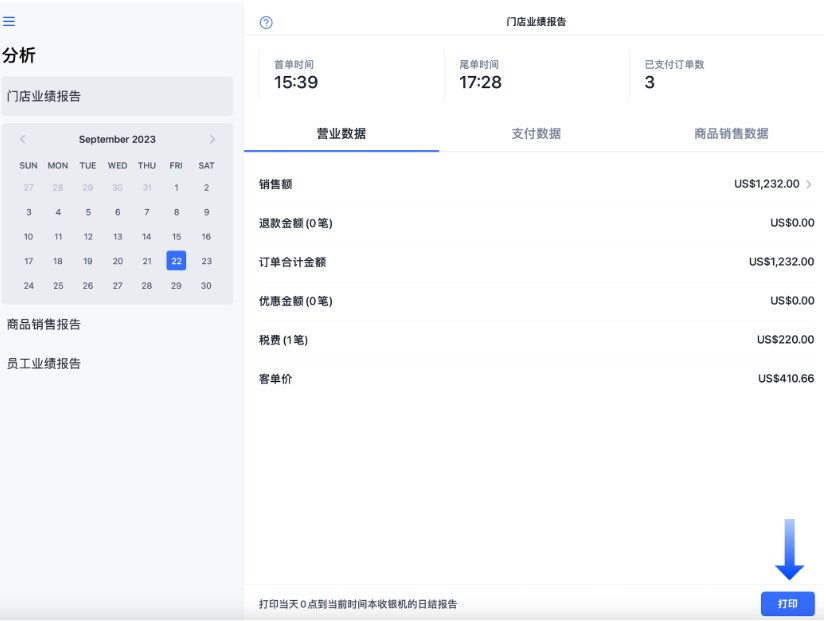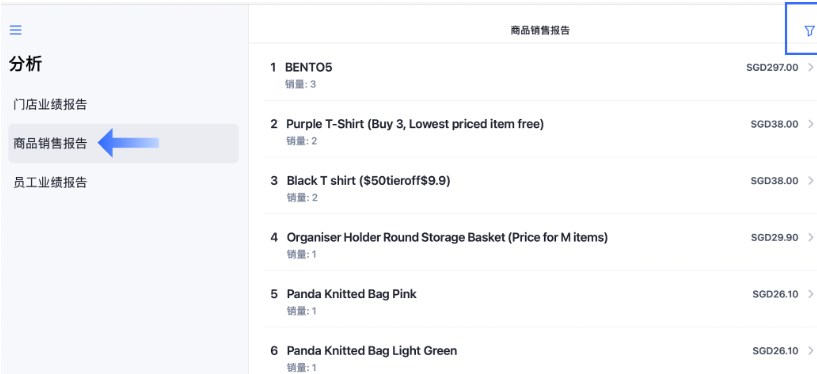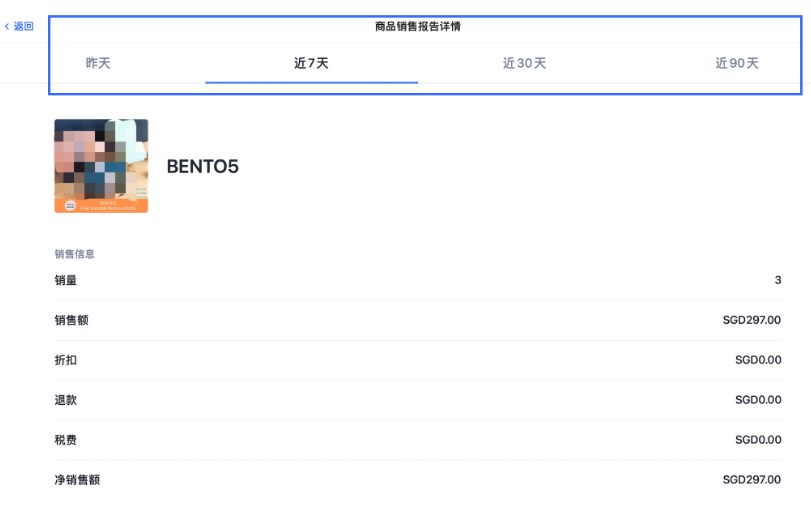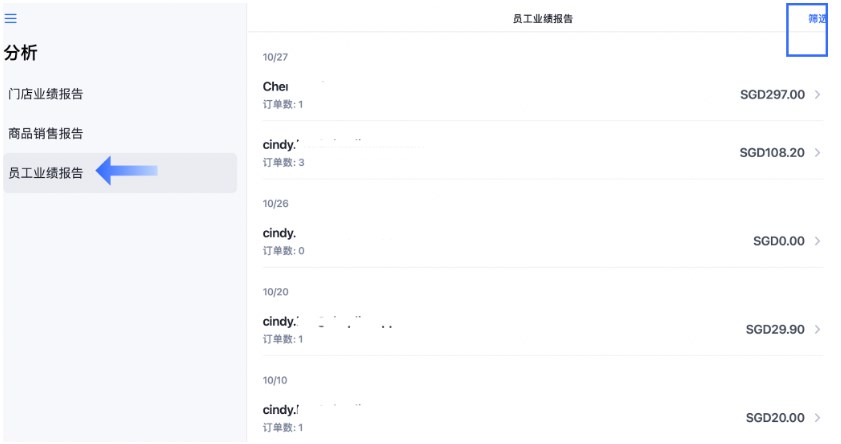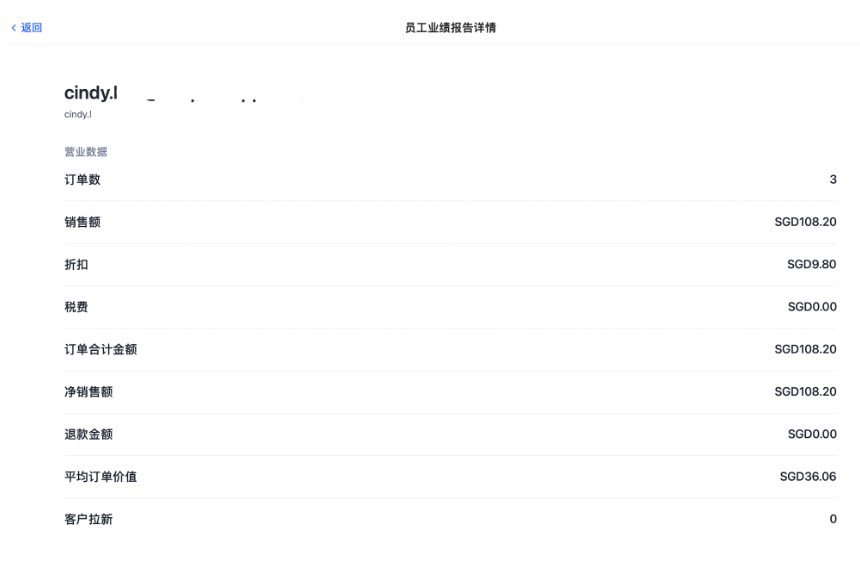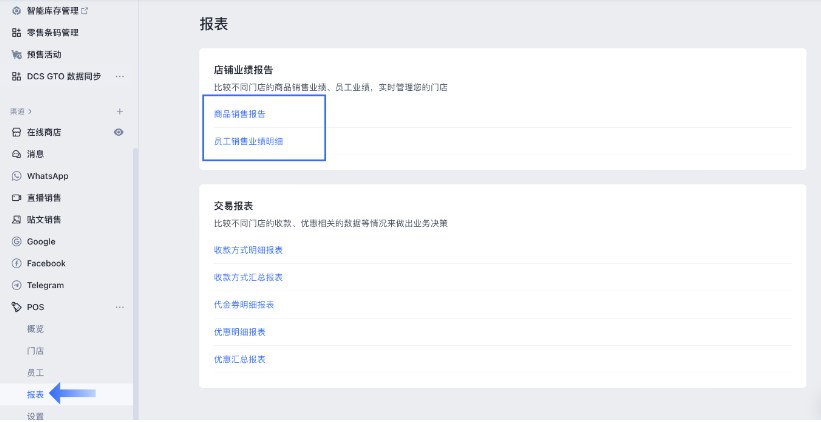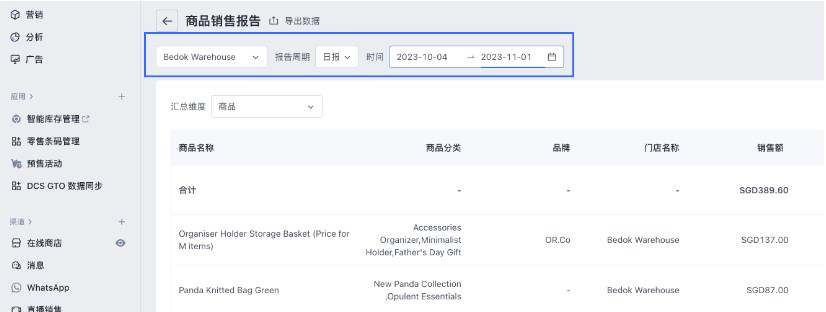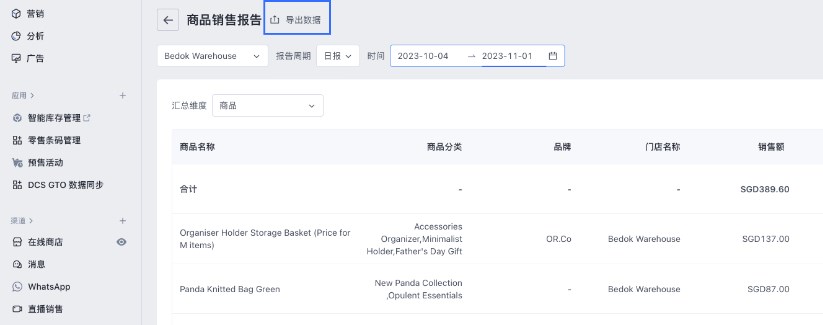类型:独立站平台
简介:跨境电商独立站SAAS建站平台,打通线上线下,智能工具优化销售链路。
SHOPLINE POS的业绩报告涵盖了门店和店员在规定时期内的销售业绩,包括门店营业数据、商品销售数据、支付数据以及员工营业数据等相关信息,为商家提供了判断趋势、跟踪进度以及优化销售策略的重要依据。本教程主要介绍如何在 POS APP 上查看和下载店铺业绩报告。
一、查看业绩报告
在 SHOPLINE POS APP 上,能够查看门店及员工的销售报告和分析,为提供了有关销售业绩和客户行为的宝贵建议。但 APP 不支持数据导出。POS APP 提供三种维度的业绩报告:门店业绩报告、商品销售报告和员工业绩报告。
1、门店业绩报告
在这里可以灵活的查看到当前门店的任意一天的经营数据,及时掌握门店经营健康度。
(1)【分析】>【门店业绩报告】,可以在屏幕左半部分的日历中选择日期。在屏幕的右半部分,可以选择查看三种类型的信息:营业数据、支付数据和商品销售数据。
(2)点击右下角【打印】,可以打印当天 0 点到当前时间本收银机的日结报告。
2、商品销售报告
在这里可以查看到本收银机在一定时间范围内已售出的商品明细,帮助更好的掌握门店销售趋势。
(1)【分析】>【商品销售报告】,右上角点击筛选器按钮,选择需要查看的时间范围和商品纬度。
(2)点击某一商品,进入商品销售详情。可以切换时间周期,查看该商品在本收银机上的销售明细。
3、员工业绩报告
在这里可以查看到每位登录到该收银机的员工销售业绩数据,帮助更好地管理员工。
(1)【分析】>【员工业绩报告】,右上角点击【筛选】,选择需要查看的时间范围和员工。
(2)点击任一员工进入查看员工业绩详情。
二、查看门店业绩
在 SHOPLINE admin 上不仅可以查看,还可以导出数据(CSV 或 Excel 格式),为提供关于门店经营和客户行为的宝贵建议,以进一步分析数据或与他人共享数据。
1、在 SHOPLINE admin 中,进入【POS】>【报表】。
2、进入【报表】后,选择店铺业绩报告选项,然后按照需求选择具体的业绩报告查看。
3、例如选择【商品销售报告】,按照门店、报告周期和时间范围增加筛选条件后,将能够查看特定条件下的商品销售报告。
4、增加筛选条件后,可以点击上方【导出数据】来下载特定条件下的商品销售报告。Frame 35575283.png
注意:其他报告下载方式同上方操作。